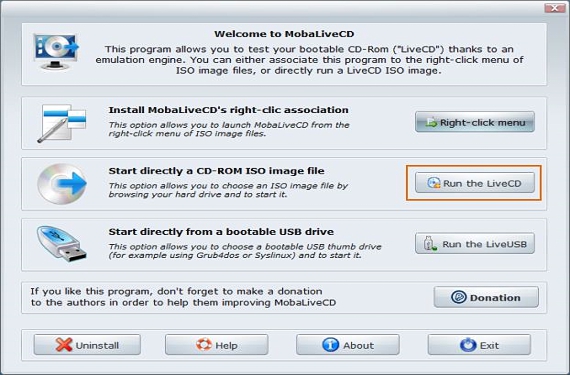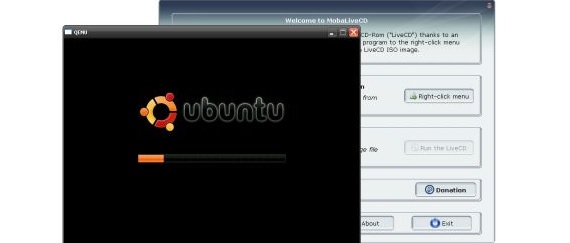
МобаЛивеЦД је моћан једноставан алат који може нам помоћи да анализирамо ИСО слику диска као и УСБ пендриве, унутар којег могу постојати све оне инсталационе датотеке одређеног оперативног система. Због карактеристика са којима су ову апликацију предложили њени програмери, морамо да дамо кратко објашњење о томе како овај алат ради.
На првом месту, вреди разјаснити оно што смо поменули на почетку претходног пасуса, где смо то и предложили МобаЛивеЦД Постаје једноставан алат, ова ситуација је оправдана када га преузимате са његове званичне странице (или са другог сервера), јер датотека тежи приближно 1.5 мегабајта; Такође смо рекли да је овај алат моћан, нешто што би могло бити у супротности са оним што смо поменули у вези са његовом величином и да се, међутим, ова снага доказује у свакој од његових карактеристика предложених у интерфејсу.
Пријатан интерфејс за управљање у МобаЛивеЦД
Сад, након што смо преузели МобаЛивеЦД Пронаћи ћемо преносну апликацију, што је једна од првих погодности коју смо могли открити и чија је предност у томе што на свој рачунар нећемо инсталирати апсолутно ништа. Међу најважнијим карактеристикама којима се може дивити на интерфејсу ове апликације су следеће:
- Инсталирајте опцију у контекстном менију ИСО слика диска.
- Покрените ИСО слику која има боот боот.
- Тестирајте да ли наш УСБ пендриве има боот боот оперативног система инсталираног у поменутој додатној опреми.
Прво што ћемо учинити је да оправдамо употребу МобаЛивеЦД, јер ћемо овим избећи задатке који су сувише бесплодни за обављање у било ком тренутку. На пример, ако смо прибавили ИСО слику и обрадили смо је тако да су њене датотеке део УСБ пендриве-а са боот боот-ом, да бисмо је тестирали, требало би да поново покренемо рачунар са овом додатном опремом уметнутом у УСБ порт. Ако се наша опрема не покрене са убаченом додатном опремом (након што је конфигурисала опције покретања у БИОС-у), то би могло представљати да смо у процесу направили неку врсту грешке, дакле изгубљеног посла, јер морамо поново да започнемо Виндовс рачунар и вратите се раду на процесу претварања ИСО слике у УСБ стицк.
Ту је свака од функција МобаЛивеЦД, будући да бисмо могли да одаберемо онај који се односи на ЛивеЦД да бисмо могли да одаберемо нашу ИСО слику (која теоретски садржи инсталациони програм оперативног система) и да проверимо да ли има боот боот; предлажемо да имамо неколико корака за рад са овом апликацијом:
- Изаберемо икону МобаЛивеЦД десним дугметом нашег миша и покрећемо га као Администратор.
- Изабрали смо другу опцију (Покрени ЛивеЦД).
- Претражујемо и бирамо нашу ИСО слику.
- Надамо се да ће се појавити прозор (тип терминала за наредбе) који ће нам показати извршење програма за инсталацију који је предложила ИСО слика.
Овим једноставним корацима морамо се дивити да ли наша ИСО слика има или не чизма за подизање; програмер је предложио тастерску пречицу да би могао прегледајте поступак на целом екрану (Алт + Цтрл + ф), исти који такође морамо користити за излазак из овог модалитета. Да бисмо затворили тестни прозор, мораћемо само да користимо комбинацију тастера Атл + ЦТРЛ.
Трећа и последња опција ће нам омогућити да учинимо исто, иако користимо УСБ флеш диск; Претходно смо предложили пример који укључује овај додатак, а то је највећа корисност коју бисмо могли да истакнемо МобаЛивеЦД, јер ако се трудимо пренесите сав садржај ИСО слике на УСБ стицк тако да инсталациони програм започиње са овом додатном опремом, могли бисмо да користимо ову опцију да бисмо знали да ли смо правилно извршили поступак преноса датотека.
Прва опција се односи на интеграција додатне опције у контекстни мени ИСО слика, Исти који ради на одређеним рачунарима (не на свим оперативним системима). Такође морамо појаснити да се алат мора извршавати са администраторским дозволама, у супротном ће се појавити неколико грешака које неће извршити ниједан тест за ИСО слике.
Више информација - Да ли и даље користите Виндовс КСП? ... Можда би вас БоотВис могао занимати, Вин8Усб - Инсталирајте пробну верзију оперативног система Виндовс 8 и сачувајте на УСБ-у